从0开始学C++ 第四课:常用C++编辑器和集成开发环境(IDE)的使用
发布时间:2024年01月21日
第四课:常用C++编辑器和集成开发环境(IDE)的使用
在这一课中,我们将了解一些流行的C++编辑器和集成开发环境(IDE),它们可以简化C++的编写、编译和调试过程。我们将介绍三种流行的IDE:Visual Studio Code、Eclipse和CLion,并指导如何设置一个简单的C++项目。
目标
- 了解不同的C++ IDE和编辑器。
- 学会在IDE中设置C++项目。
- 编写、编译和运行一个简单的C++程序,不使用命令行。
Visual Studio Code(VS Code)
VS Code是一个轻量级但功能强大的源代码编辑器。虽然它不是一个完整的IDE,但你可以通过安装扩展来支持C++开发。
- 下载并安装VS Code。
- 打开VS Code。
- 通过
Ctrl+P快捷键,输入ext install ms-vscode.cpptools安装C++扩展。 - 重启VS Code。
- 创建一个新的C++文件(例如
hello.cpp)并编写你的代码。 - 打开集成终端(
Ctrl+``)并输入g++ hello.cpp -o hello` 来编译你的程序。 - 在终端运行编译后的程序
./hello。
Eclipse
Eclipse是一个开源的IDE,适用于多种编程语言,Eclipse CDT是其C/C++开发工具的版本。
- 下载并安装Eclipse CDT。
- 启动Eclipse并选择一个工作空间。
- 创建一个新的C++项目:
File -> New -> C++ Project。 - 在项目中创建一个新的C++源文件。
- 编写你的代码。
- 使用Eclipse的构建按钮编译你的程序。
- 在Eclipse中运行你的程序。
CLion
CLion是JetBrains开发的一个跨平台的C/C++ IDE,它提供了许多智能功能,如代码分析、自动重构等。
- 下载并安装CLion(注意,这是一个商业软件,但提供试用版)。
- 启动CLion并创建一个新的项目。
- 在项目中添加一个C++源文件。
- 编写你的代码。
- 使用CLion的构建和运行按钮来编译和运行你的程序。
注意事项
- 在使用IDE之前,确保你的计算机上已经安装了C++编译器,如GCC或Clang。某些IDE,如Visual Studio for Windows,会在安装时包含它们自己的编译器。
- IDE通常会为你的程序创建构建系统(如Makefile或CMakeLists.txt),这样你就不需要手动编译程序。
- IDE提供了很多便利,如代码高亮、自动完成、错误提示、代码跳转、智能重构和版本控制集成等。
- 不同的IDE有不同的用户界面和功能集,你可能需要花些时间来适应你选择的IDE。
通过完成第三课,你应该熟悉如何在一个IDE中设置和管理C++项目,以及如何利用IDE提供的工具来编写、编译和运行C++程序。这将为你提供一个更加集成和高效的开发环境,让你可以专注于编码而不是配置。
使用vs code例子
1.插件安装
c语言支持插件
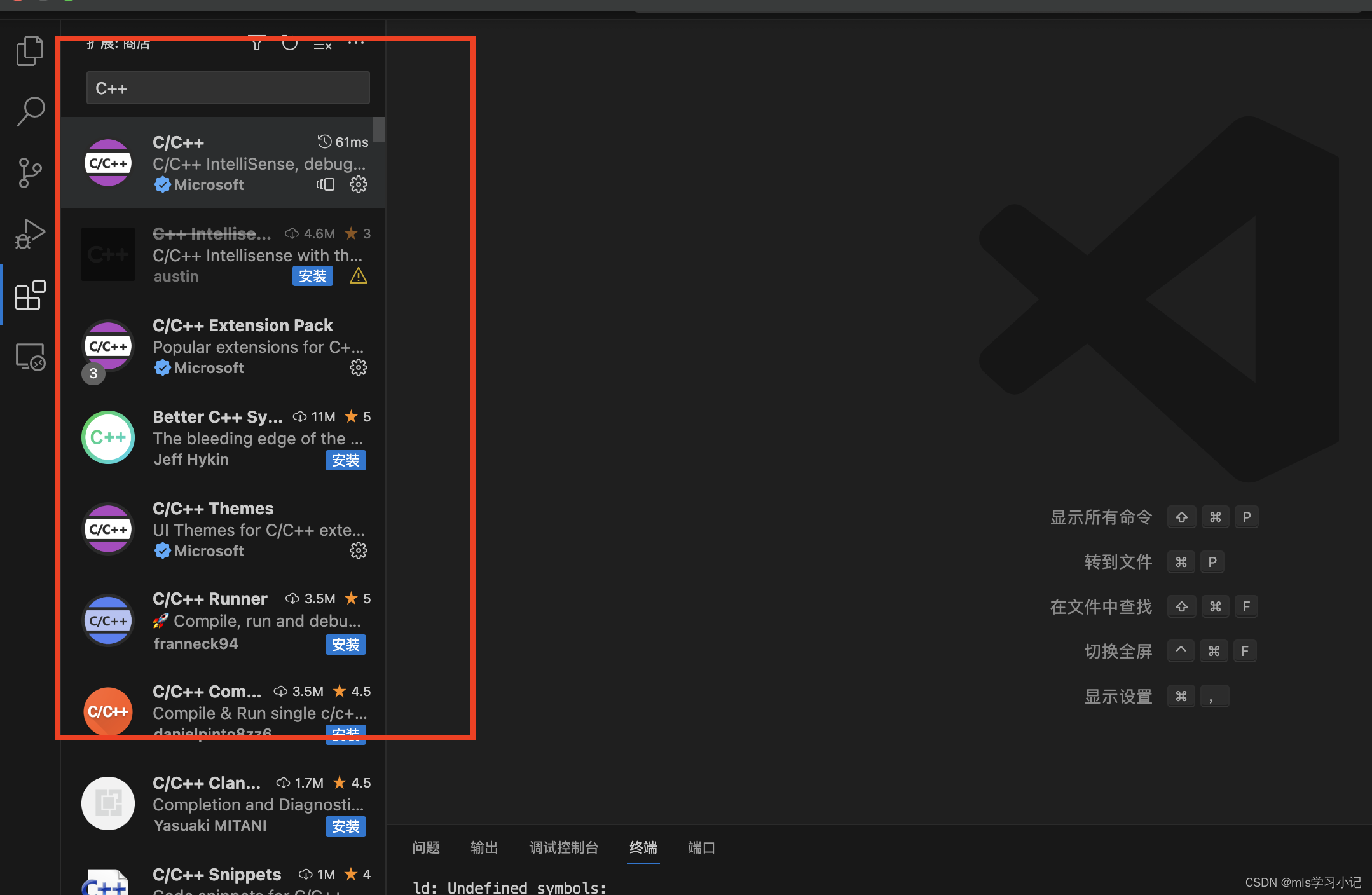
代码运行插件
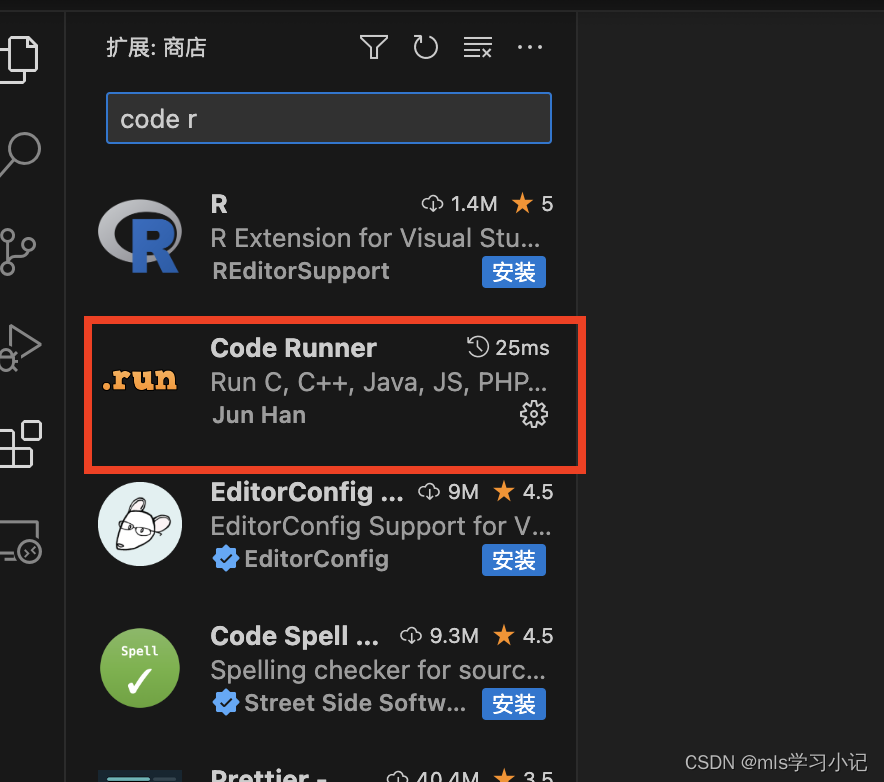
2.新建.cpp 文件
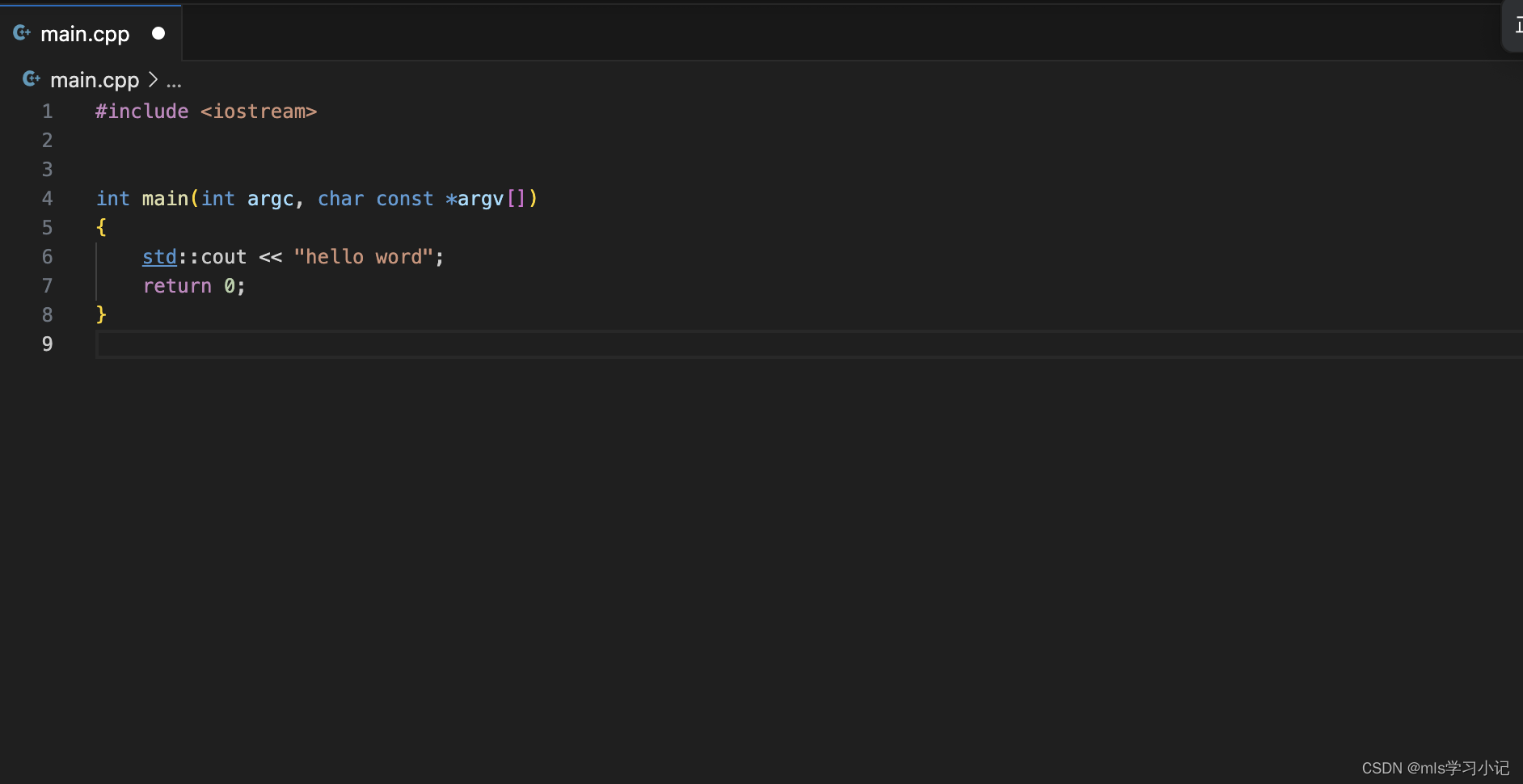
3.运行
双击页面
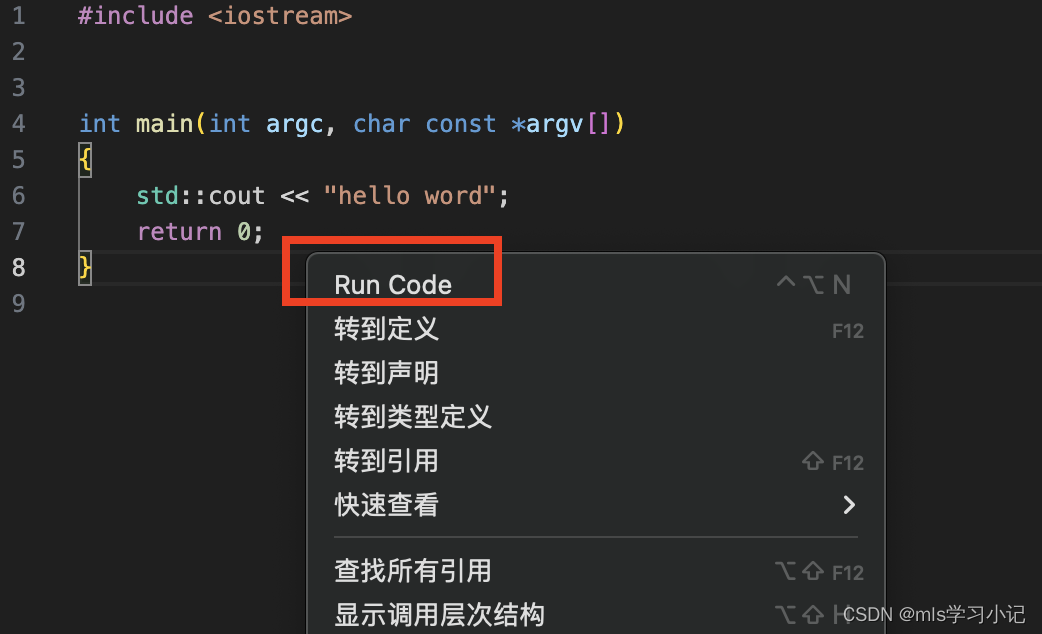

文章来源:https://blog.csdn.net/weixin_44738632/article/details/135725936
本文来自互联网用户投稿,该文观点仅代表作者本人,不代表本站立场。本站仅提供信息存储空间服务,不拥有所有权,不承担相关法律责任。 如若内容造成侵权/违法违规/事实不符,请联系我的编程经验分享网邮箱:chenni525@qq.com进行投诉反馈,一经查实,立即删除!
本文来自互联网用户投稿,该文观点仅代表作者本人,不代表本站立场。本站仅提供信息存储空间服务,不拥有所有权,不承担相关法律责任。 如若内容造成侵权/违法违规/事实不符,请联系我的编程经验分享网邮箱:chenni525@qq.com进行投诉反馈,一经查实,立即删除!
最新文章
- Python教程
- 深入理解 MySQL 中的 HAVING 关键字和聚合函数
- Qt之QChar编码(1)
- MyBatis入门基础篇
- 用Python脚本实现FFmpeg批量转换
- 防火墙什么用,软件防火墙与硬件防火墙有什么不一样
- Programming Abstractions in C阅读笔记:p235-p241
- 构建高效学习平台:企业培训系统源码深度解析
- Elasticsearch Reroute API 的使用
- arkts状态管理使用(@State、@Prop、@Link、@Provide、@Consume、@objectLink和@observed)
- ConcurrentSkipListMap深度解析
- 关于gltf模型格式文件的学习
- Vue3报错: ‘defineProps‘ is not defined,解决方法
- 网络安全全栈培训笔记(54-服务攻防-数据库安全&Redis&Hadoop&Mysqla&未授权访问&RCE)
- 用anaconda下载安装pytorch1.8.2+cudatoolkit11.1